
Lleva Internet a otra planta: Instalación de Fibra Óptica Profesional
Tu casa pide a gritos una autopista de datos: por qué la fibra óptica interna es la solución definitiva que

Este test lo hemos realizado en una máquina virtual basada en Virtualbox, recomendamos realizar pruebas en máquinas virtuales, así podemos intentarlo tantas veces como necesitemos.
Cuando estemos seguros de que el proceso funciona ya podremos pasar a una vps y a entorno real.
Procuraremos explicar paso a paso como instalar el panel Virtualmin y como configurarlo para poder tener PHP 7.3 y MariaDB 10, para que nuestro WordPress se sienta lo más seguro posible.
En este caso utilizaremos la versión GPL de Virtualmin, la cual también está en versión de pago en las que nos ofreces mas añadidos.
Damos por echo que ya tienes tu máquina virtual montada en Centos 7, si es así antes de empezar con la instalación del panel lo recomendable sería tener el sistema actualizado, usa los siguientes comandos:
sudo yum -y update
sudo yum -y upgrade
Terminado este proceso pasamos a instalar el panel, para ello tenemos que acceder a un Terminal y escribir la siguiente línea de comando;
wget http://software.virtualmin.com/gpl/scripts/install.sh
Después de que haya finalizado la descarga escribimos:
sudo /bin/sh install.sh
Si todo a ido bien como se muestra en nuestro vídeo ya tendrás acceso a tu panel de Virtualmin en Centos 7.
Verificar la versión de php que tenemos: php -v
Instalamos los repositorios de Remi y Epel:
rpm -Uvh https://dl.fedoraproject.org/pub/epel/epel-release-latest-7.noarch.rpm
rpm -Uvh https://rpms.remirepo.net/enterprise/remi-release-7.rpm
Ahora editamos el archivo del repositorio REMI:
nano /etc/yum.repos.d/remi.repo
Y comprobamos que este de esta manera, en principio no tendríamos que modificar nada en el.
[remi]
name=Remi’s RPM repository for Enterprise Linux 7 – $basearch
#baseurl=http://rpms.remirepo.net/enterprise/7/remi/$basearch/
#mirrorlist=https://rpms.remirepo.net/enterprise/7/remi/httpsmirror
mirrorlist=http://cdn.remirepo.net/enterprise/7/remi/mirror
enabled=0
gpgcheck=1
gpgkey=file:///etc/pki/rpm-gpg/RPM-GPG-KEY-remi
Ahora vamos a editar el archivo REMI PHP 7.3
nano /etc/yum.repos.d/remi-php73.repo
[remi-php73]
name=Remi’s PHP 7.3 RPM repository for Enterprise Linux 7 – $basearch
#baseurl=http://rpms.remirepo.net/enterprise/7/php73/$basearch/
mirrorlist=https://rpms.remirepo.net/enterprise/7/php73/httpsmirror
mirrorlist=http://cdn.remirepo.net/enterprise/7/php73/mirror
enabled=1
gpgcheck=1
gpgkey=file:///etc/pki/rpm-gpg/RPM-GPG-KEY-remi
Ya estamos preparados para actualizar de la versión 5.4 a la versión 7.3 de PHP.
Arrancamos con el siguiente comando:
yum -y upgrade php*
Volvemos a verificar la versión de php que tenemos: php -v
Y si todo a ido bien deberíamos obtener el siguiente resultado:
PHP 7.3.0RC5 (cli) (built: Nov 6 2018 10:22:47) ( NTS )
Copyright (c) 1997-2018 The PHP Group
Zend Engine v3.3.0-dev, Copyright (c) 1998-2018 Zend Technologies

Tu casa pide a gritos una autopista de datos: por qué la fibra óptica interna es la solución definitiva que
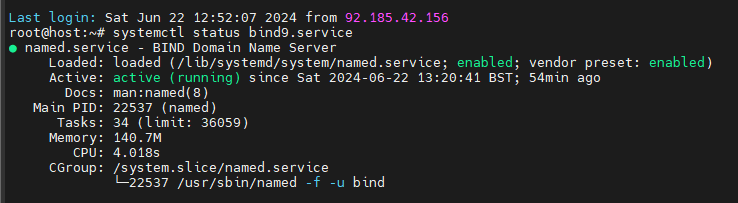
Error bind9 no inicia, después de reiniciar la VPS Hoy sábado 22/06/24 he aprovechado para reiniciar uno de los servidores
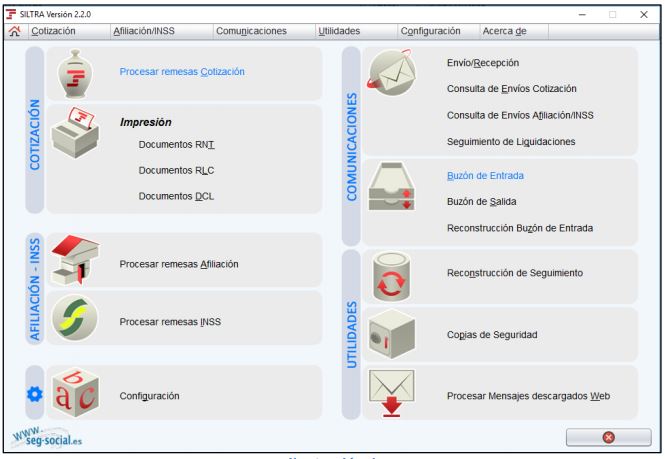
Migrar Siltra entre ordenadores y conexión en red (Actualizado a 23/03/24) En este tutorial, explicaremos cómo migrar Siltra, un proceso